
华硕笔记本如何设置U盘启动详细教程
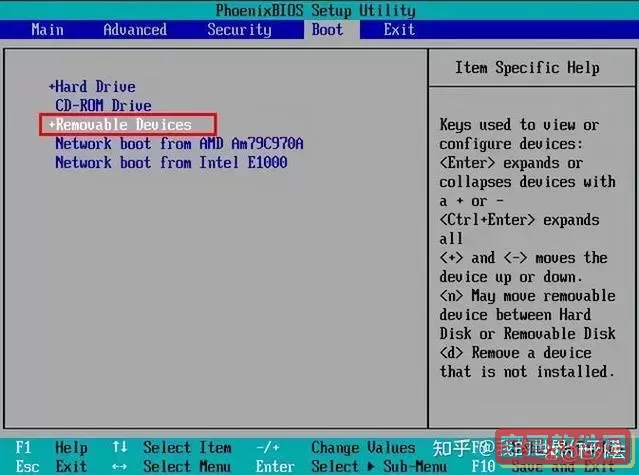
随着计算机技术的发展,使用U盘启动系统成为许多用户重装系统、维护电脑的重要方式。华硕笔记本以其稳定的性能和良好的口碑深受用户喜爱。然而,很多新手用户在设置U盘启动时不太清楚具体步骤。本文将以华硕笔记本为例,详细讲解如何设置U盘启动,让你轻松完成系统安装或修复操作。
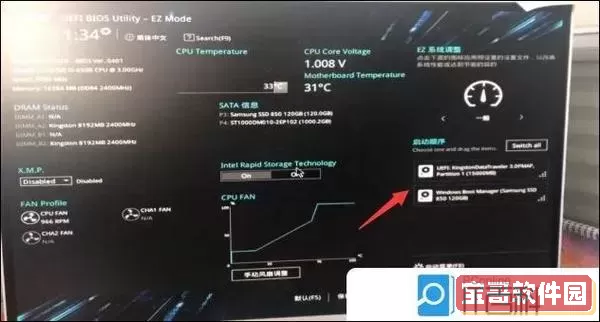
一、准备工作
1. 制作启动U盘:首先,你需要一个容量至少8GB的U盘,并用专门软件制作启动盘。常用的制作工具有“rufus”、“老毛桃”、“深度启动”等。制作时请选择与你系统兼容的启动模式(UEFI或Legacy)。
2. 备份数据:启动过程中可能涉及硬盘操作,建议提前备份重要数据,防止数据丢失。
3. 保证笔记本电量充足或连接电源,避免中途断电导致操作失败。
二、进入BIOS设置U盘启动
华硕笔记本的启动顺序设置主要通过BIOS完成。以下是详细步骤:
1. 关闭电脑,完全断电状态下,插入已经制作好的启动U盘。
2. 按下电源键开机,并在看到华硕logo时,连续快速按“F2”键(不同型号可能为“DEL”键,但F2是华硕常用BIOS进入键)。进入BIOS设置界面。
3. 在BIOS界面中,使用键盘的方向键移动。找到“Boot”标签(启动项),进入启动顺序设置。
4. 如果你的笔记本支持UEFI启动,会显示“Boot Option Priorities”,将U盘相关项(一般带有USB字样)设置为第一启动项。你可以通过按“+”或“F5/F6”键调整位置。
5. 如果你的U盘没有显示在启动项列表,可能需要先关闭“安全启动”(Secure Boot)功能。切换到“Security”或“Boot”标签下,找到“Secure Boot”,设置为Disabled(禁用)。
6. 关闭安全启动后,返回Boot菜单,找到“CSM”或“Legacy Boot”选项,确保开启,然后再设置U盘为第一启动项。
7. 设置完成后,按“F10”保存并退出BIOS。此时电脑会重启。
三、选择从U盘启动
1. 重启过程中,可直接按“ESC”键进入临时启动设备选择菜单。
2. 出现启动选择菜单后,选择对应的U盘启动选项按回车。
3. 电脑会从U盘启动,进入启动盘所含系统或维护工具的界面。
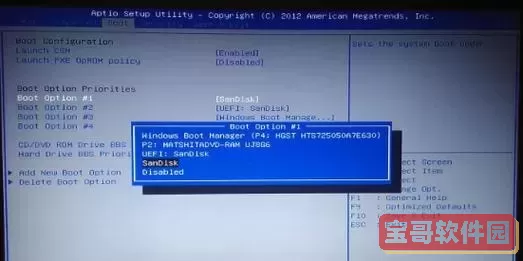
四、常见问题及解决办法
1. U盘启动项不出现:确认U盘制作正确且使用华硕笔记本支持的启动模式(UEFI或Legacy)。更换USB接口尝试,建议使用电脑背后或侧边直连接口,避免使用USB集线器。
2. BIOS无法保存设置:检查是否正确按下“F10”保存,或尝试恢复BIOS到默认设置后再重试。
3. 安全启动导致无法识别启动盘:如上述,关闭安全启动(Secure Boot)功能。
4. Boot菜单中无USB选项:确保U盘已正确插入并制作完成,尝试重启并多次按“ESC”选择启动设备。
五、总结
通过以上步骤,基本上可以完成华硕笔记本从U盘启动的设置操作。整个过程主要涉及进入BIOS,关闭安全启动,调整启动顺序以及选择U盘启动。如果遇到困难,多尝试不同按键进入BIOS和启动菜单,并确保U盘制作规范。掌握U盘启动技能,可以在系统出问题时快速恢复,极大提高电脑维护效率。
希望这篇教程对广大的华硕笔记本用户有所帮助,祝你顺利完成U盘启动设置,享受流畅的系统安装体验。